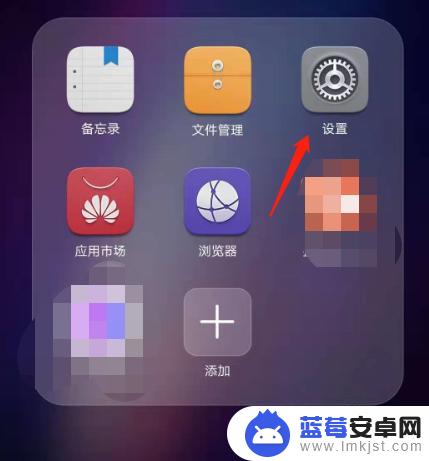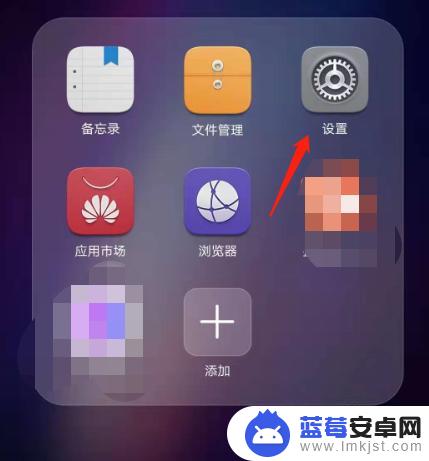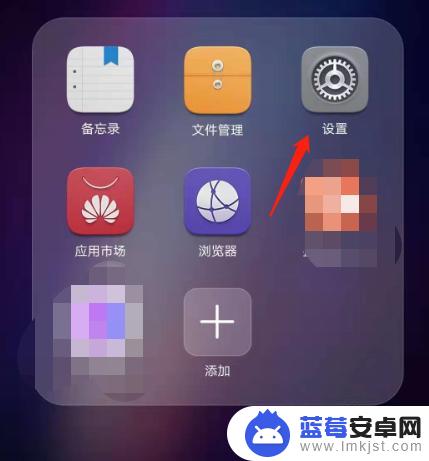在日常生活中,手机已经成为人们生活不可或缺的重要工具,荣耀手机作为一款备受青睐的智能手机品牌,其锁屏密码设置方法备受用户关注。修改锁屏密码是手机用户经常需要进行的操作之一,保护个人隐私和信息安全。在这篇文章中我们将介绍荣耀手机如何修改锁屏密码,让您的手机更加安全可靠。
荣耀手机锁屏密码设置方法
操作方法:
1.更改密码的第一步就是要在手机桌面找到“设置”图标,这个肯定是智能手机都自带的;

2.点击进入到系统设置界面,然后上下拖动页面找到“生物识别和密码”或者类似的选项;
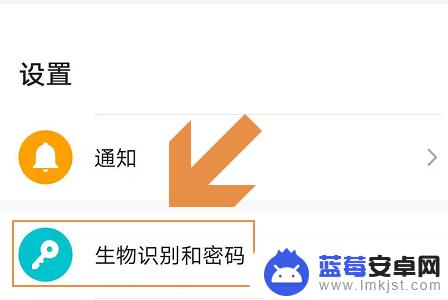
3.找到以后点击即可找到密码更改选项了,不过指纹一般和图案还有数字密码是分开设置的;
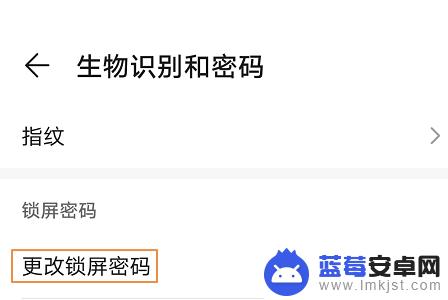
4.今天小编只介绍后两种锁屏密码的更改方法,点击进入直接输入新的数字密码就行。见下图
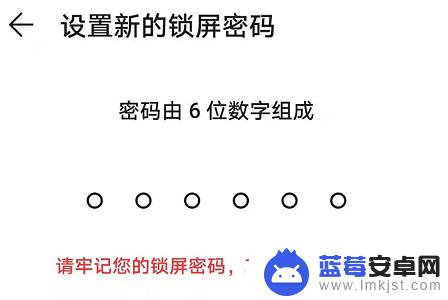
5.如果我们还想更改锁屏图案密码,那就要点击页面下方的“其他类型密码”。其他类型密码包括图案密码、混合密码等,见图二

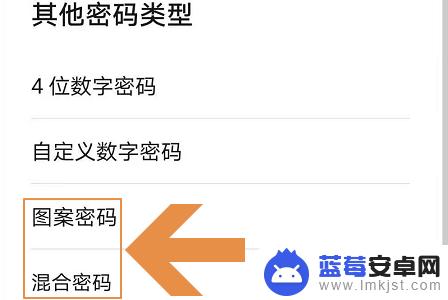
6.修改方法也同样,选择某个密码类型以后直接绘制或者输入新的密码就行。如果有些人感觉锁屏密码太麻烦,那么也可以返回到上一页然后选择“关闭锁屏密码”,这样之前录入的指纹密码和锁屏密码就全部失效了,以后就无需解锁也能直接进入到手机了;
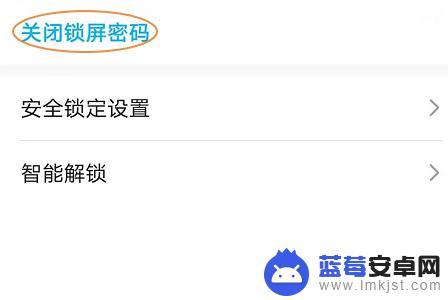
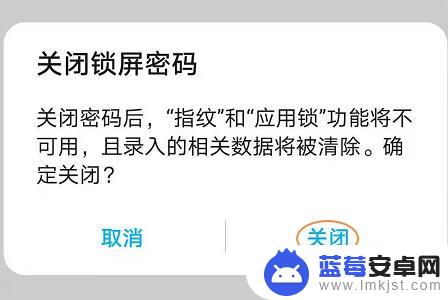
以上就是荣耀手机修改锁屏密码的全部内容,碰到同样情况的朋友们可以参考以上方法来处理,希望能对大家有所帮助。